
Les tutoriels de Jardinamel
Production d'album en utilisant un disque dur externe
Tutoriel réalisé par Danamel - Edité le 12/06/2013
Traduction française d'un article du blog de jalbum.net
Pour voir la version imprimable faites -> Fichier -> Aperçu avant impression
Pour imprimer cliquez ci-contre
 Publié le 30 mai 2013
Publié le 30 mai 2013
par Laca Molnar dans jAlbum Blog

De nos jours tout le monde et même sa mamie va vers le cloud. Je dois admettre que je suis effrayé par cette démarche compte tenu de mon habitude de prise de photo - vous savez, je prends quelques 20 000 photos chaque année au format RAW. Ce n'est pas seulement sur le prix, mais je me sens plus en sécurité avec mes photos dans mes propres mains.
J'ai donc choisi de mettre mes photos sur un disque dur externe 1 To et de sauvegarder régulièrement dessus le disque dur interne de mon ordinateur de bureau. De cette façon, je peux facilement me déplacer entre mon travail et mon PC à la maison et ramasser le travail de photo où je m'étais arrêté. (J'utilise Lightroom pour développer mes photos RAW, qui coûte environ 100 €, mais il vaut vraiment le prix si vous êtes sérieux au sujet de la photographie.)
Tout d'abord, j'ai créé un dossier nommé “Images” dans le dossier racine du disque dur externe.
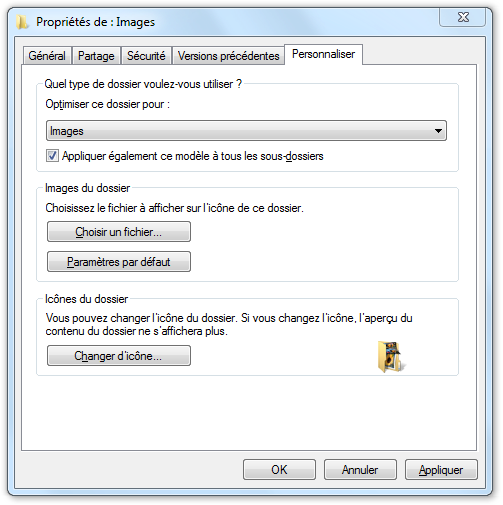
En utilisant Clic-droit » Propriétés » Personnaliser dans l'Explorateur Windows, vous pouvez spécifier le dossier pour être optimisé pour “Images”, de sorte que Windows 7 permet d'afficher une icône soignée “Images” à ce sujet ou vous pouvez en sélectionner une autre.
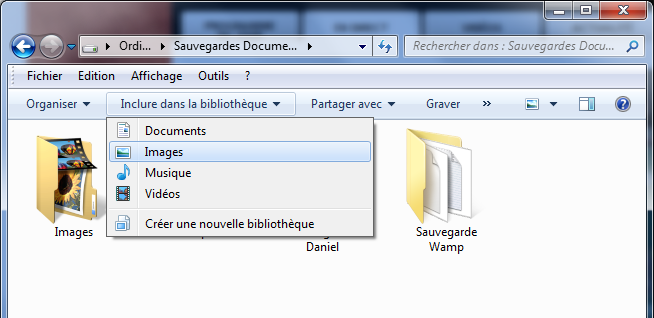
Vous pouvez également inclure ce dossier dans vos bibliothèques. Il suffit de sélectionner le dossier et dérouler la liste sur la case “Inclure dans la bibliothèque” pour sélectionner “Images”. Ainsi, il sera plus facile de trouver vos photos depuis n'importe quelle application Windows.
Ensuite, j'ai créé un nouveau dossier sur le disque dur externe appelé “Albums” pour que jAlbum y stocke ses fichiers et les albums créés.
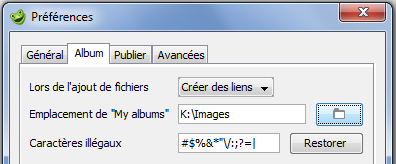
Maintenant, dans jAlbum sur l'onglet Outils » Préférences » Albums j'ai déménagé la localisation de “My albums” pour pointer vers mon disque dur externe. J'utilise l'option pour “Lors de l'ajout des fichiers” = Lien afin d'épargner de l'espace et de faciliter le flux de travail de Lightroom. Cela ne me dérange pas si l'album n'est pas autonome, car l'utilisation des deux dossiers "Albums" et "Images" sur le même disque dur externe, il est possible de reporter les albums entre PC, sans aucune difficulté.
Conclusion
Avec cette configuration, je suis capable de travailler à la fois sur mon PC et récupérer le travail où je m'étais arrêté sur l'autre. Ceci est ma solution de “cloud dans ma poche”.
Veuillez noter que jAlbum va retomber à son dossier par défaut “My albums” s'il ne peut pas trouver le disque dur externe, il ne faut pas oublier de brancher l'appareil avant de lancer jAlbum. À propos de la mise en place de Lightroom pour travailler sur un disque dur externe veuillez faire une recherche sur internet. Fondamentalement, il crée juste un nouveau “Catalogue” sur le disque externe et fait “Importation” de la base de données précédente si vous en avez eu une avant. (Les mêmes étapes pourraient fonctionner en utilisant un NAS, mais je n'ai pas essayé. J'ai été rebuté par le ralentissement des performances lorsque j'en ai essayé un.)
Laza